Τρόπος προσθήκης συνδέσμου συνομιλίας του Microsoft Teams στην υπογραφή ηλεκτρονικού ταχυδρομείου
Η υπογραφή email(email signature) είναι ένας ισχυρός τρόπος για να μεταφέρετε τον επαγγελματισμό σας στους αναγνώστες σας και να τους δώσετε τις πληροφορίες που χρειάζονται για να επικοινωνήσουν μαζί σας. Σε αυτήν την ανάρτηση, θα σας δείξουμε πώς να προσθέσετε το Σύνδεσμο(Link) συνομιλίας του Microsoft Teams στην Υπογραφή ηλεκτρονικού ταχυδρομείου(Email Signature) , για να επιτρέψετε στον παραλήπτη να συνομιλήσει άμεσα μαζί σας.
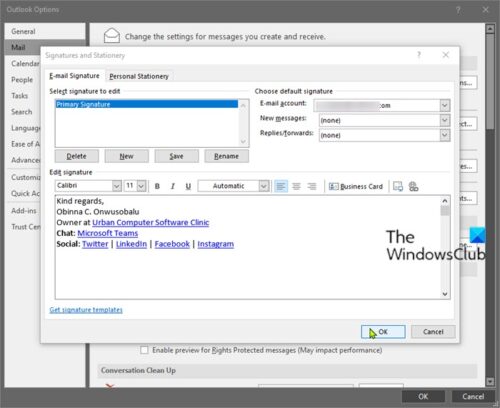
Προσθέστε Σύνδεσμο συνομιλίας του Microsoft Teams(Add Microsoft Teams Chat Link) στην υπογραφή ηλεκτρονικού ταχυδρομείου(Email)
Μια υπογραφή email τοποθετείται στο κάτω μέρος κάθε αλληλογραφίας, η οποία σας βοηθά να αφήσετε μια εξαιρετική εντύπωση και σας κάνει να ξεχωρίζετε από τους συνομηλίκους σας. Αυτό θα μπορούσε να περιλαμβάνει μια διεύθυνση email, Twitter , LinkedIn και πληροφορίες εταιρείας.
Λάβετε(Bear) υπόψη ότι άτομα εκτός της εταιρείας σας θα μπορούν να χρησιμοποιήσουν αυτόν τον σύνδεσμο μόνο εάν οι διαχειριστές των ομάδων(Teams) σας έχουν επιτρέψει σε εξωτερικούς επισκέπτες να συνομιλούν με άτομα εντός της εταιρείας σας, διαφορετικά ο σύνδεσμος δεν θα λειτουργεί.
Περιττό να πούμε ότι ο σύνδεσμος θα λειτουργεί για οποιονδήποτε στην εταιρεία σας, ώστε να μπορείτε να τον χρησιμοποιήσετε σε εσωτερικά email, σελίδες intranet, ενημερωτικά δελτία κ.λπ. για να επικοινωνήσουν μαζί σας οι συνάδελφοί σας – ιδανικό για οποιονδήποτε ασχολείται με την δέσμευση, τις δημόσιες σχέσεις, το μάρκετινγκ , πωλήσεις ή προσλήψεις.
Για να προσθέσετε σύνδεσμο συνομιλίας του Microsoft Teams σε μια υπογραφή email, κάντε τα εξής:(Microsoft Teams)
Πάρτε την παρακάτω διεύθυνση URL και αντικαταστήστε το σύμβολο κράτησης θέσης <user1> με τη διεύθυνση ηλεκτρονικού ταχυδρομείου που χρησιμοποιείτε στο Teams:
https://teams.microsoft.com/l/chat/0/0?users=<user1>
Έτσι, εάν η διεύθυνση email σας είναι, για παράδειγμα, [email protected] ο σύνδεσμος θα πρέπει να τροποποιηθεί ως εξής:
https://teams.microsoft.com/l/chat/0/[email protected]
Αυτό είναι!
Τώρα μπορείτε να κατευθυνθείτε στο πρόγραμμα-πελάτη email(email client) της επιλογής σας και να προσθέσετε τον σύνδεσμο στην υπογραφή του email σας.
Related posts
Πώς να ενεργοποιήσετε ή να απενεργοποιήσετε το ιστορικό συνομιλιών στο Microsoft Teams
Πώς να δημιουργήσετε έναν σύνδεσμο συνάντησης ομάδων της Microsoft
Υποστήριξη Microsoft: Αριθμός τηλεφώνου, Ζωντανή συνομιλία, Αναγνωριστικό email, Χρήσιμοι σύνδεσμοι
Πώς να προσθέσετε το ζουμ στο Microsoft Teams
Πώς να εγκαταστήσετε το Microsoft Teams σε Linux και macOS
Πώς να φιλτράρετε τη ροή δραστηριότητας του Microsoft Teams
Πώς να σταματήσετε το αυτόματο άνοιγμα του Microsoft Teams στα Windows 11/10
Μέθοδος για την προσθήκη μιας εφαρμογής στη γραμμή εφαρμογών του Microsoft Teams στα Windows 10
Το αρχείο είναι σφάλμα κλειδώματος στο Microsoft Teams
Τρόπος χρήσης του Share Tray στο Microsoft Teams για κοινή χρήση περιεχομένου στις συσκέψεις
Απενεργοποιήστε τις αποδείξεις ανάγνωσης στο Microsoft Teams για τα μέλη της ομάδας
Αλλαγή της κατάστασης του Microsoft Teams από Εκτός γραφείου σε Διαθέσιμο
Οι καλύτερες εφαρμογές διαχείρισης έργου για τις ομάδες της Microsoft
Πώς να ανοίξετε πολλές παρουσίες του Microsoft Teams στα Windows 11/10
Το μικρόφωνο δεν λειτουργεί στο Microsoft Teams στα Windows 11/10
Ο σύγχρονος έλεγχος ταυτότητας απέτυχε, Κωδικός κατάστασης 4c7 - Σφάλμα Microsoft Teams
Τρόπος χρήσης εφαρμογών IP Camera με το Microsoft Teams και το Skype
Πώς να διορθώσετε τον κωδικό σφάλματος 500 του Microsoft Teams στα Windows 11/10
Τρόπος σίγασης του μικροφώνου όλων των συμμετεχόντων στο Microsoft Teams
Η δωρεάν έκδοση του Microsoft Teams είναι μια εξαιρετική εναλλακτική του Slack
